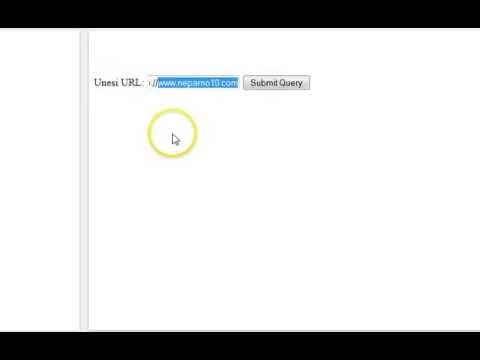Ovaj wikiHow vas uči kako podijeliti URL na Discord kanalu ili poruci dok ste na računaru.
Koraci

Korak 1. Idite na web lokaciju koju želite podijeliti
Ili, ako imate vezu u poruci, otvorite je.

Korak 2. Označite URL
Na primjer, da biste podijelili vezu na wikiHow, označite

Korak 3. Pritisnite Ctrl+C (PC) ili ⌘ Cmd+C (Mac).
URL je sada kopiran u međuspremnik.

Korak 4. Otvorite Discord
Ako imate instaliranu aplikaciju, trebali biste je pronaći u Windows izborniku (PC) ili u mapi Applications (Mac).
Također možete koristiti web verziju Discord -a, koja je identična aplikaciji, ali ne zahtijeva preuzimanje. Posjetite https://www.discordapp.com/ i kliknite Ulogovati se.

Korak 5. Otvorite chat na koji želite postaviti vezu
Možete ga postaviti putem direktne poruke ili kanala.
- Da biste otvorili kanal za chat, odaberite server s lijeve strane ekrana, a zatim kliknite kanal kojem se želite pridružiti.
- Da biste otvorili direktnu poruku, kliknite na ime osobe kojoj želite poslati vezu.

Korak 6. Desnom tipkom miša kliknite okvir za pisanje pri dnu poruke ili kanala
Pojavit će se mali skočni prozor.

Korak 7. Pritisnite Zalijepi
URL bi se trebao pojaviti u okviru.

Korak 8. Pritisnite ↵ Enter (PC) ili ⏎ Povratak (Mac).
Veza bi se sada trebala pojaviti u poruci ili kanalu.